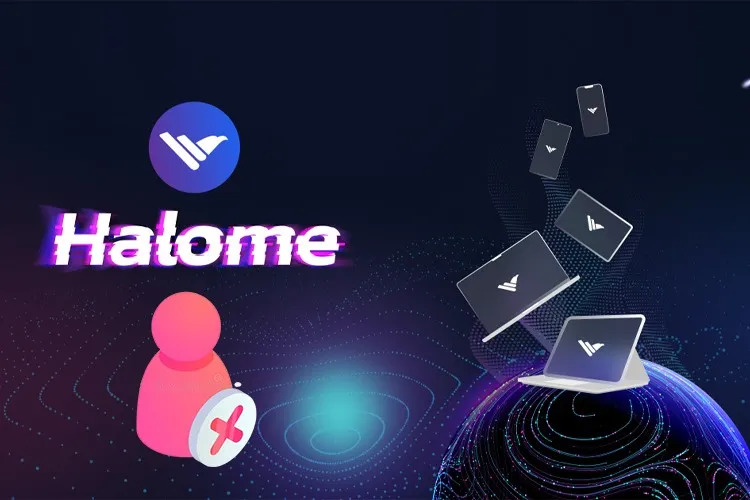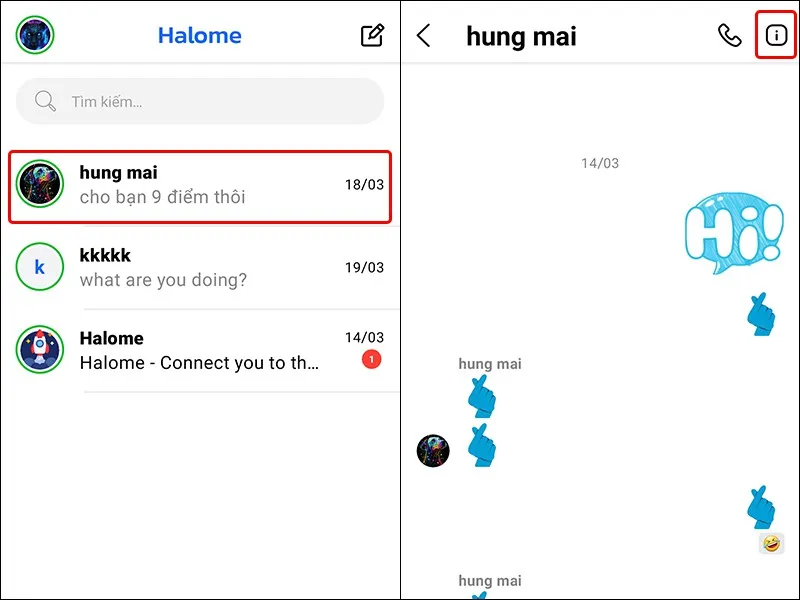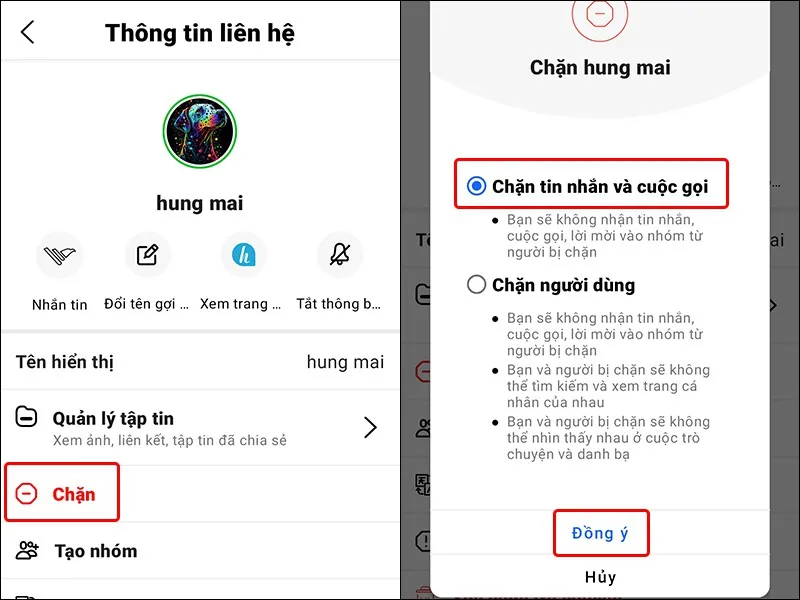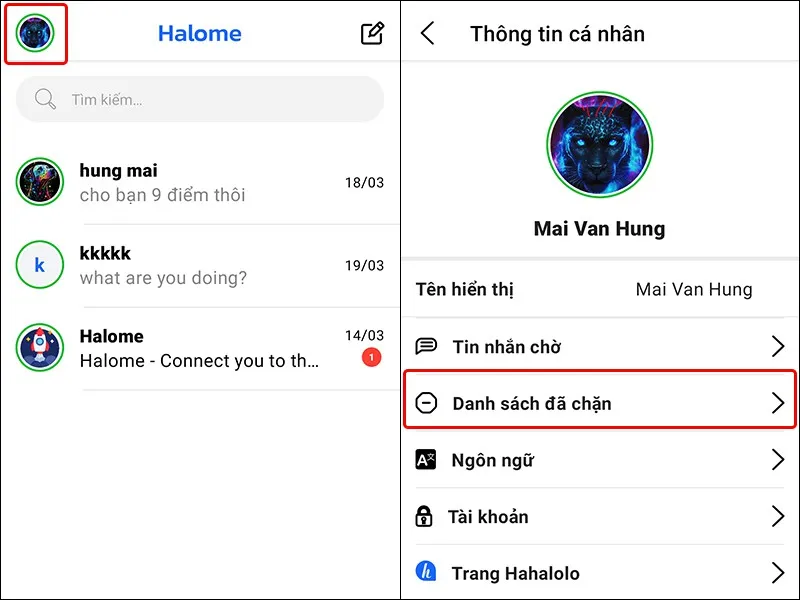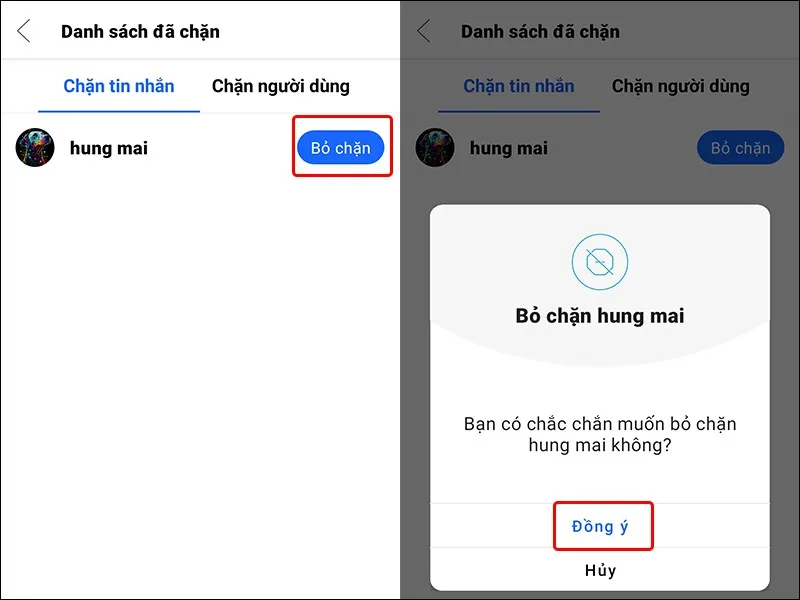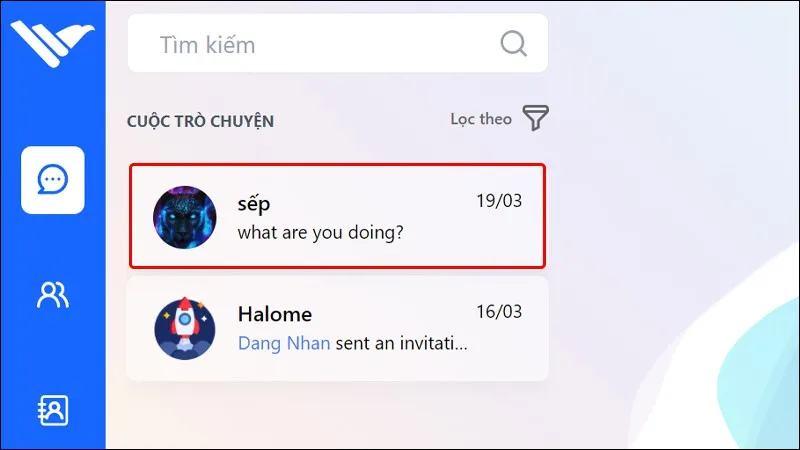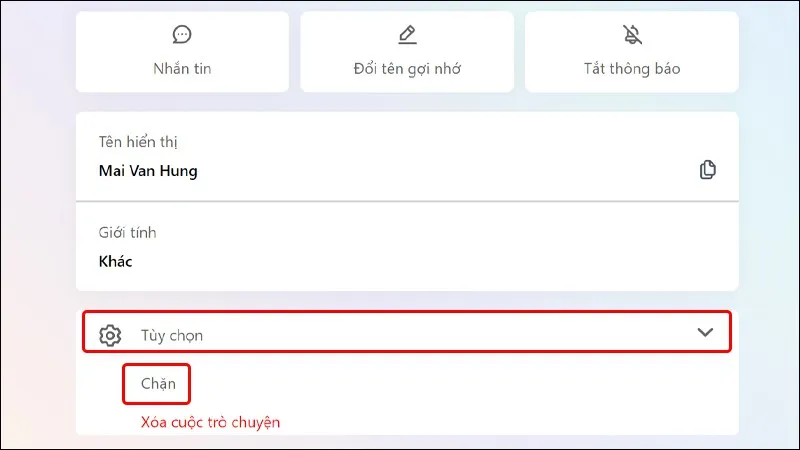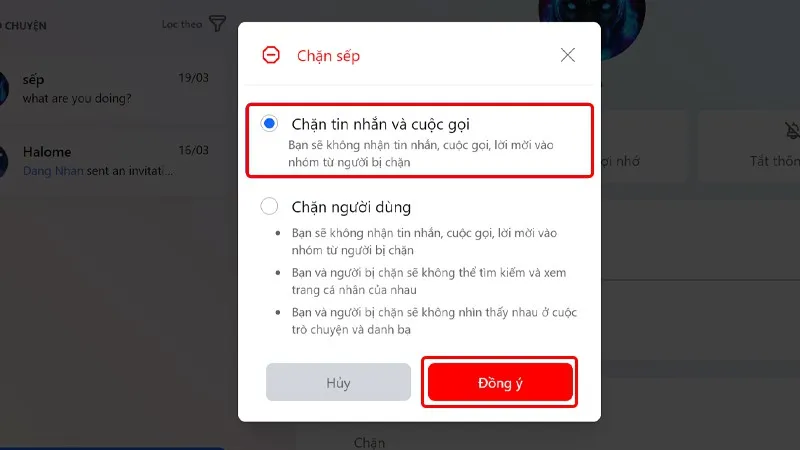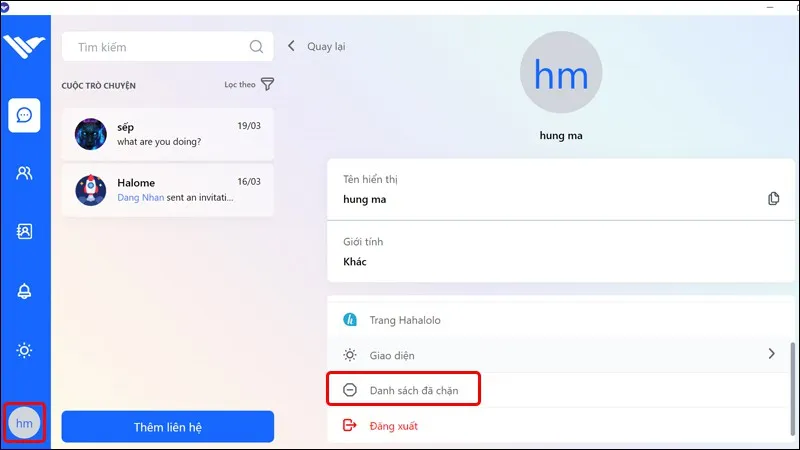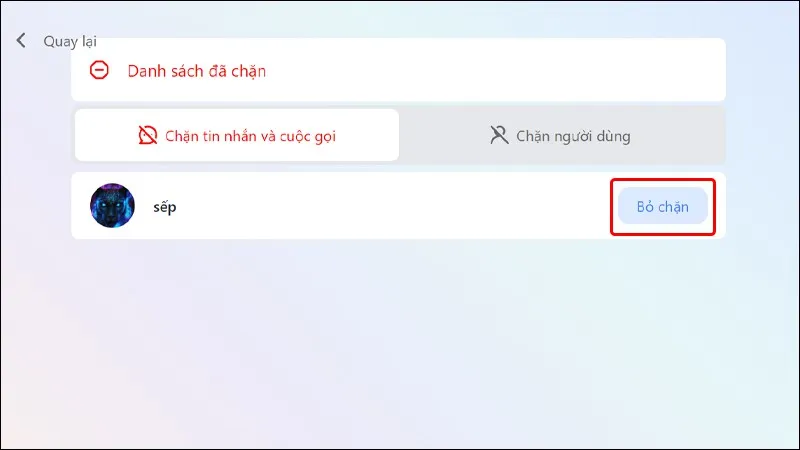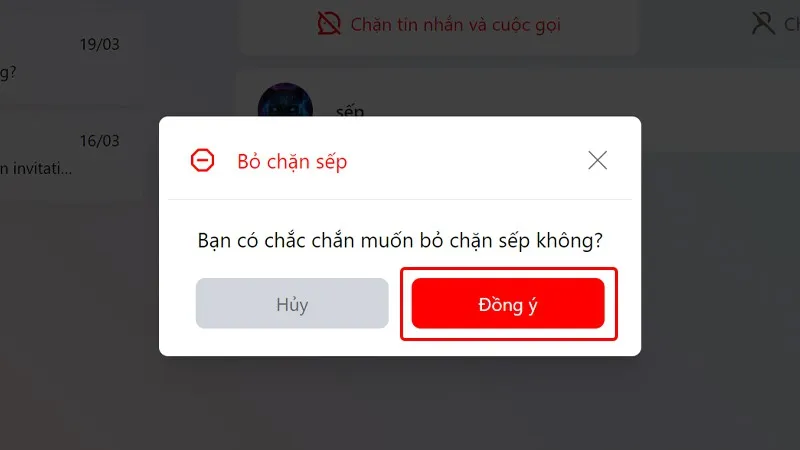Nếu bạn cảm thấy mình bị quấy rối hoặc làm phiền bởi những liên hệ ở trên Halome, vậy thì bạn có thể sử dụng tính năng chặn liên hệ để ngăn chặn sự quấy rối và bảo vệ sự riêng tư của mình. Cùng theo dõi bài viết sau để biết chi tiết về tính năng này nhé!
Halome đã trang bị tính năng chặn và bỏ chặn tin nhắn giúp người dùng cảm thấy an toàn hơn khi sử dụng ứng dụng. Bạn có thể dễ dàng chặn tin nhắn từ những người không mong muốn, ngăn chặn sự quấy rối và bảo vệ sự riêng tư của mình. Nếu bạn đã chặn nhầm ai đó, bạn có thể dễ dàng bỏ chặn tin nhắn của họ bất cứ lúc nào. Cùng theo dõi bài viết sau để biết cách chặn, bỏ chặn liên hệ trên ứng dụng Halome bằng điện thoại và máy tính vô cùng đơn giản và nhanh chóng.
Bạn đang đọc: Cách chặn, bỏ chặn liên hệ trên ứng dụng Halome vô cùng đơn giản, nhanh chóng
Khi chặn liên hệ trên ứng dụng Halome, bạn cần lưu ý những điểm sau:
- Bạn sẽ không thể nhận được tin nhắn hoặc cuộc gọi từ liên hệ bị chặn.
- Liên hệ bị chặn sẽ không thấy trạng thái trực tuyến của bạn.
- Nếu bạn đang tham gia nhóm với liên hệ bị chặn, thì họ sẽ không thấy tin nhắn của bạn trong nhóm đó.
Video hướng dẫn cách chặn, bỏ chặn liên hệ trên ứng dụng Halome bằng điện thoại:
1. Cách chặn, bỏ chặn liên hệ trên ứng dụng Halome bằng điện thoại
Bước 1: Truy cập vào ứng dụng Halome trên điện thoại của bạn → Nhấn và Liên hệ mà bạn muốn chặn → Chọn vào biểu tượng Chấm than ở góc phải màn hình.
Bước 2: Nhấn vào Chặn → Lựa chọn Hình thức chặn mà bạn mong muốn → Nhấn Đồng ý để hoàn tất thao tác.
Bước 3: Nếu muốn Bỏ chặn liên hệ, bạn nhấn vào biểu tượng Tài khoản của mình → Chọn Danh sách đã chặn.
Bước 4: Lúc này, danh sách liên hệ bị chặn sẽ xuất hiện. Bạn nhấn vào Bỏ chặn → Chọn Đồng ý để hoàn tất thao tác.
Video hướng dẫn cách chặn, bỏ chặn liên hệ trên ứng dụng Halome bằng máy tính:
2. Cách chặn, bỏ chặn liên hệ trên ứng dụng Halome bằng máy tính
Bước 1: Truy cập vào ứng dụng Halome trên máy tính của bạn → Click chuột vào Liên hệ mà bạn muốn chặn.
Bước 2: Chọn vào biểu tượng 4 ô vuông ở góc phải màn hình.
Tìm hiểu thêm: Nếu máy tính dính lỗi “Windows has stopped this device”, thử ngay 2 phương pháp sau
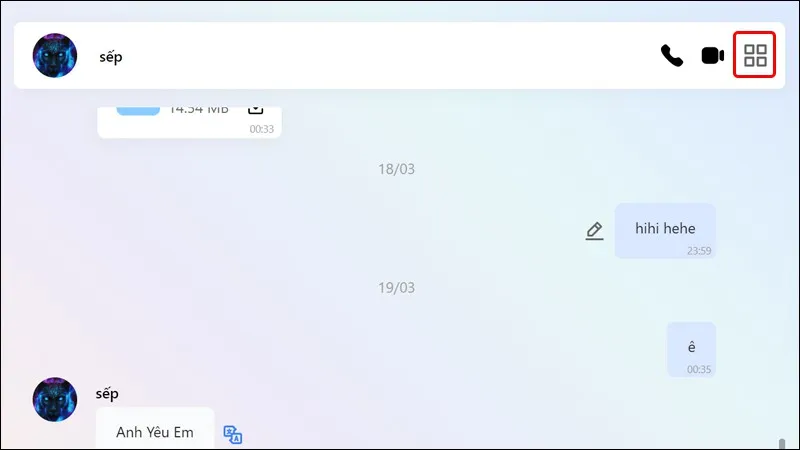
Bước 3: Mở rộng mục Tùy chọn → Nhấn vào Chặn.
Bước 4: Lựa chọn Hình thức chặn mà bạn mong muốn → Nhấn Đồng ý để hoàn tất thao tác chặn.
Bước 5: Nếu muốn Bỏ chặn liên hệ, bạn nhấn vào biểu tượng Tài khoản của mình → Chọn Danh sách đã chặn.
Bước 6: Danh sách các Liên hệ bị chặn sẽ xuất hiện ở đây, bạn có thể nhấn vào mục Bỏ chặn bên phải liên hệ mà mình mong muốn.
Bước 7: Chọn Đồng ý để kết thúc thao tác.
>>>>>Xem thêm: Hướng dẫn xoá trang trong file PDF siêu nhanh chóng
Bài viết vừa rồi đã hướng dẫn bạn cách chặn, bỏ chặn liên hệ trên ứng dụng Halome bằng điện thoại và máy tính vô cùng đơn giản và nhanh chóng. Nếu thấy hay, bạn có thể chia sẻ bài viết này đến người thân và bạn bè của mình cùng được biết nhé! Chúc các bạn thực hiện thành công!